岡山に本社を置くWebシステム開発・アプリケーション開発会社です。働く世代のクリエイティブな価値ある時間の創出、心のゆとりにつながるサービスや職場に合ったおススメのシステムなどを色々な企業様にご提案しています。
CMS-カテゴリー設定方法
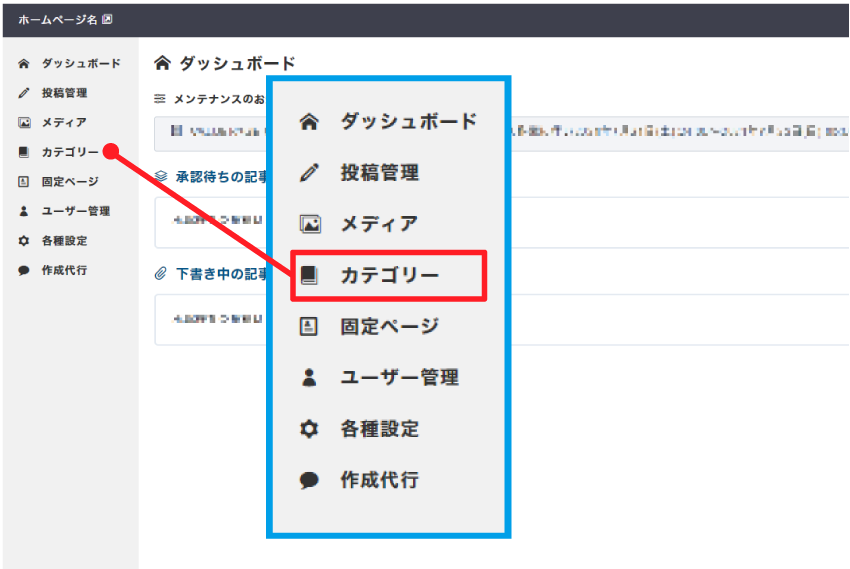
1.カテゴリーを設定する
ログイン後に、ダッシュボード画面左の「カテゴリー」をクリックします。
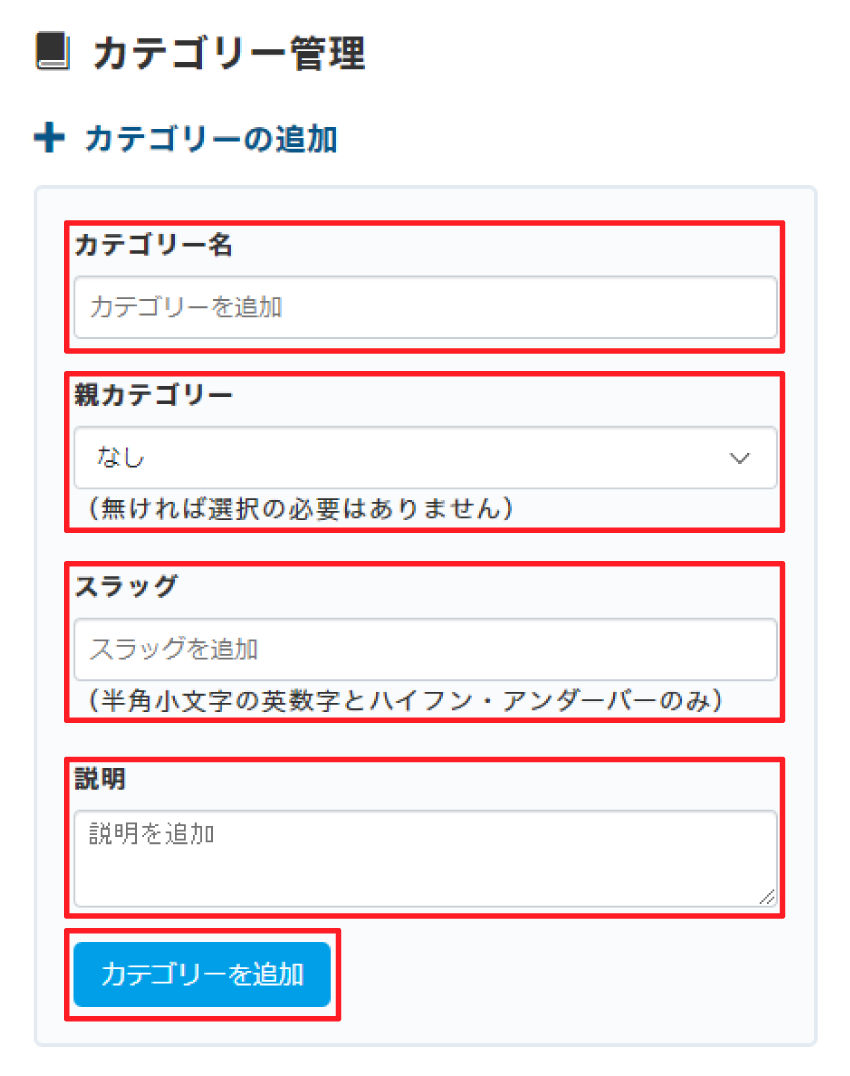
2.必要項目を入力
カテゴリー管理画面にアクセス出来たら下記情報を入力します。
・カテゴリー名
・親カテゴリー選択(任意)
・スラッグ
・説明(任意)
入力が終わったら「カテゴリーを追加」をクリックします。
カテゴリーはなるべくわかりやすく設定ます。
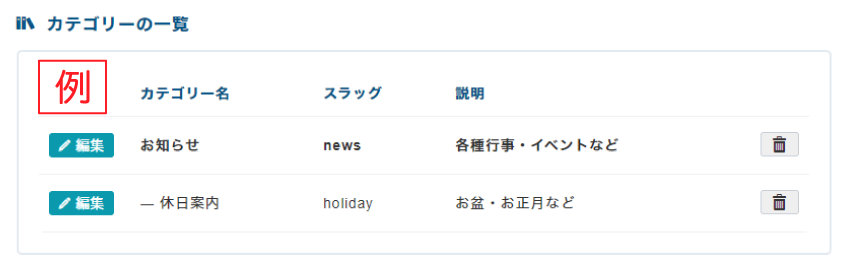
3.カテゴリー設定(例)
表示は「お知らせ」と「お知らせ」を親に持つ子カテゴリー「休日案内」の設定例です。
親を持つ子カテゴリ―は親カテゴリーの下に表示されカテゴリー名の前に「―」が付きます。
スラッグは投稿記事の一覧ページ表示時のURLになります。
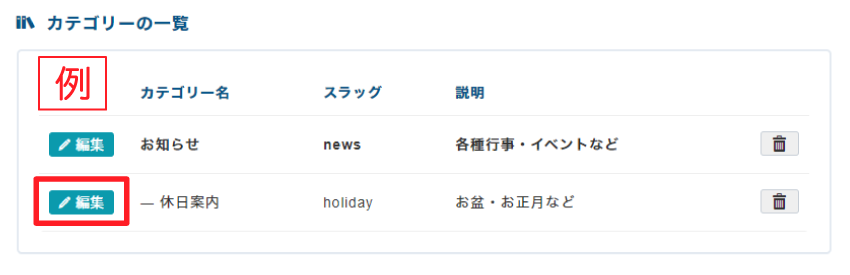
4.カテゴリーの変更方法
カテゴリ管理ページの一覧から、変更したいカテゴリーの「編集」ボタンをクリックします。
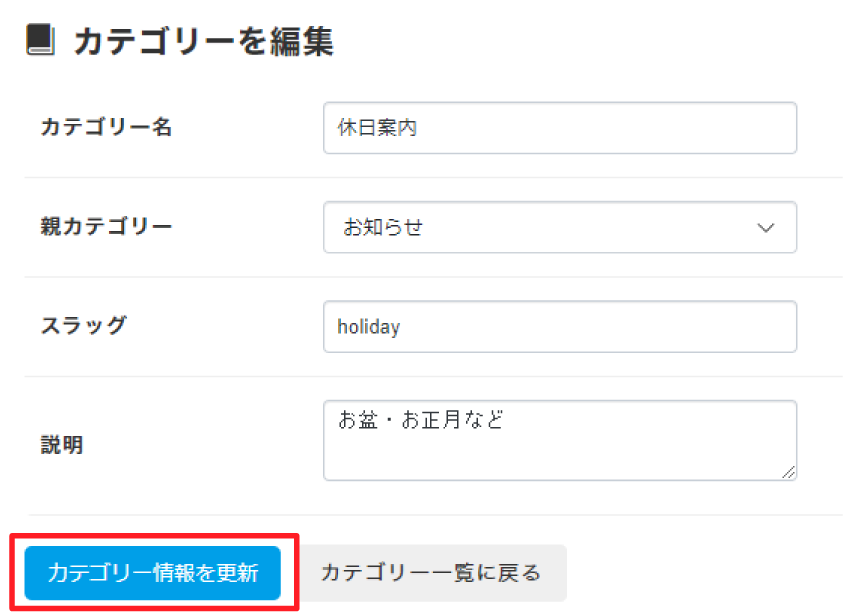
5.変更したい箇所を修正
カテゴリ編集ページから、変更したい箇所を修正して「カテゴリー情報を更新」ボタンをクリックします。
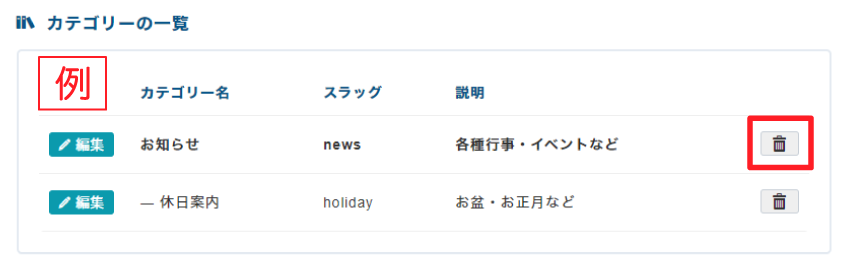
6.カテゴリーの削除方法
カテゴリ管理ページの一覧から、変更したいカテゴリーの「削除」ボタンをクリックします。
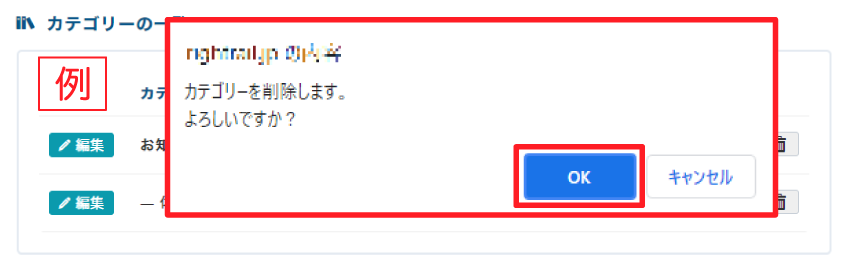
7.カテゴリーの削除の確認
本当に削除しますか?の確認メッセージが表示されます。
「OK」をクリックして削除を実行します。
削除したカテゴリーは元に戻すことはできません。
